使用热图
要显示一Heat Map(热图):
| 1. | 请选择Insert(插入)→Other Plots(其它绘图)→Heat Map(热图)命令。 |
| 2. | 在绘图上用户希望热图出现的地方点击(或点击-拖拽)。 |
如果要导入从微孔板一起获取的一系列数据文件,或将BD Accuri C6文件作为微孔板导入,请在Select a Data File(选择一数据文件)对话框上的Files of type(文件类型)下拉列表选择FCS Plate folder(FCS微孔板文件夹)。然后选择包含这些文件的一个文件夹。该文件夹应该包含一extra keywords file(额外的关键字文件)来说明微孔板的尺寸。
在Heat Map(热图)中的数据,显示在一个微孔板的二维格子上。例如,对于一96孔微孔板,热图包含八行(标识为A到H)和12列(标记为01到12)。此时,被显示的参数显示为y-轴的标题。每个微孔根据所选配色方案显示一种颜色 ((图281)。
现在,你可以创建Well Gates(微孔门)来从多个微孔中经验你的数据,在Data Grids(数据格)中显示每个微孔每个事件的参数。
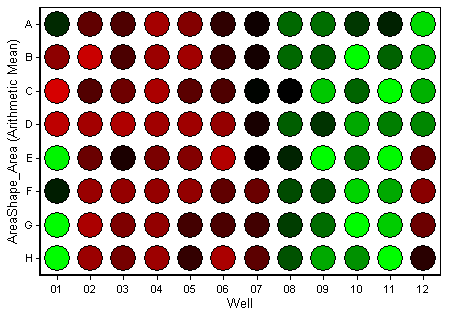
Figure 28.1 Heat Map
当一Data Grids(数据格)被用来显示Heat Map(热图),会有一个Well(微孔)列来显示每个细胞在哪一孔中。下面的例子来自一个图像细胞计数实验,其数据网格已经被格式化为一个图像库(图282)。
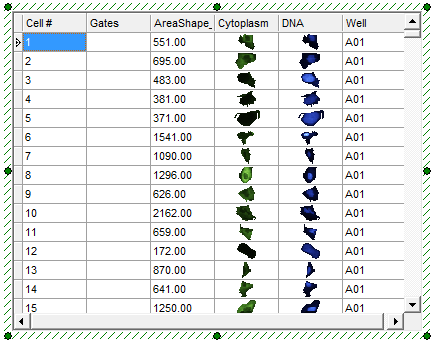
Figure 28.2 Data Grid with Well Column
你可以插入一表格来显示热图上每个微孔的实际数值。对于一个96孔微孔板,该操作会插入一8 x 12的数据格。要这样做,右击文本框,选择Insert Heat Map Stats Grid(插入热图统计数据格),然后从菜单中选择Heat Map(热图)作为数据源(图283)。
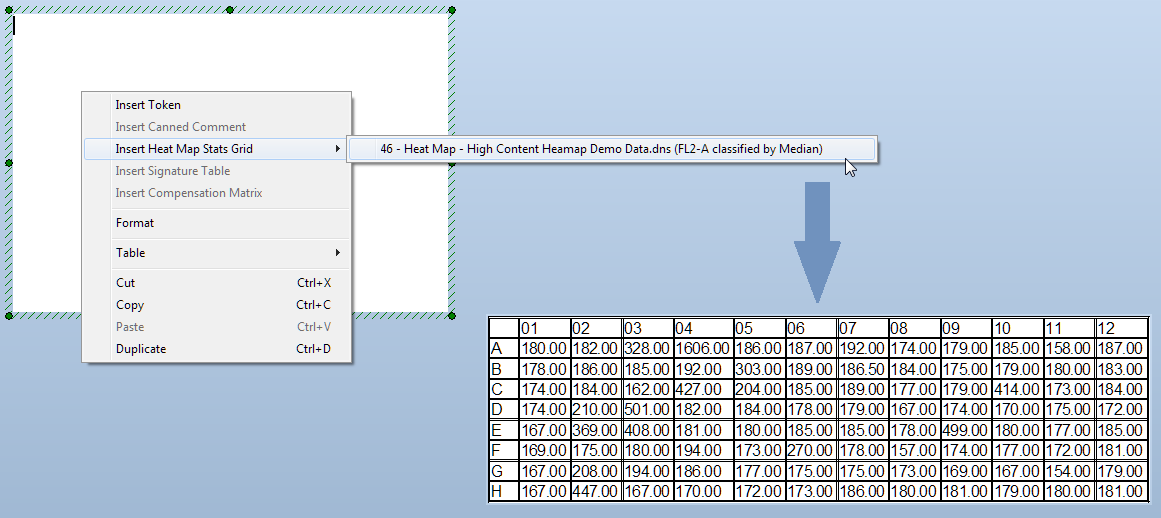
Figure 28.3 Insert Heat Map Stats Grid into a Text Box
